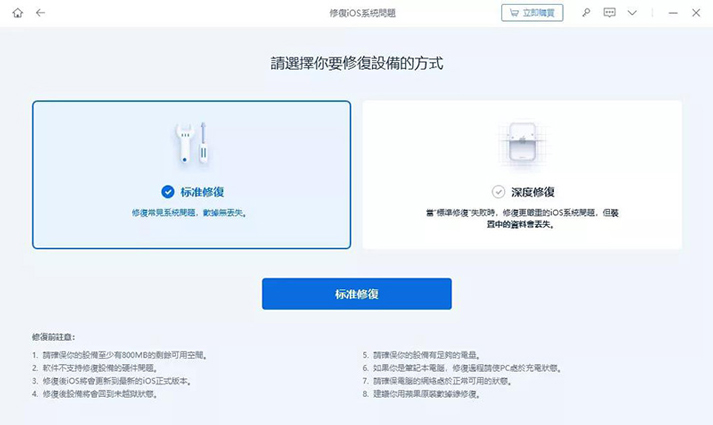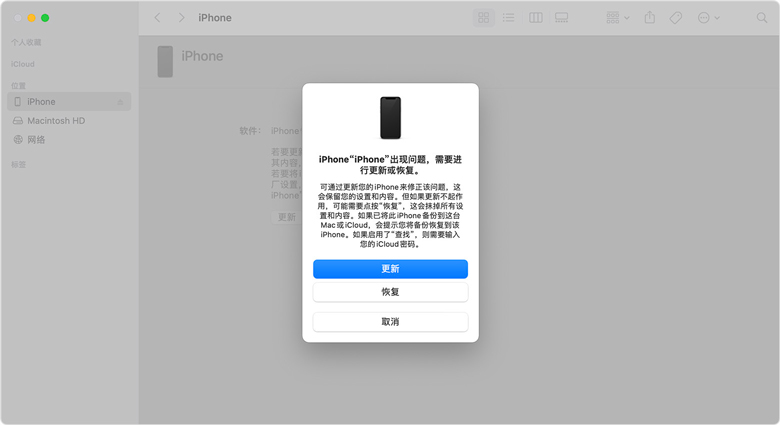7 招解決無法更新iPhone發生未知的錯誤 4000/9/4013
Barbara Wagner/ 2023-12-29 / iPhone難題
如果您正在嘗試使用iTunes更新iPhone時,提示「無法更新iphone發生未知的錯誤4000」、「無法回復iPhone發生未知的錯誤4013」、「無法回復iPhone發生未知的錯誤9」的訊息,而且無法繼續進行操作。這究竟是什麼意思呢?有沒有什麼辦法可以解決iPhone 無法回復的情況?
本文將為您詳細介紹無法回復iPhone背後的原因,並為您提供7大必殺技快速修復無法回復的故障。其中,我們最為推薦Tenorshare ReiBoot,它最容易操作,修復成功率也最高。
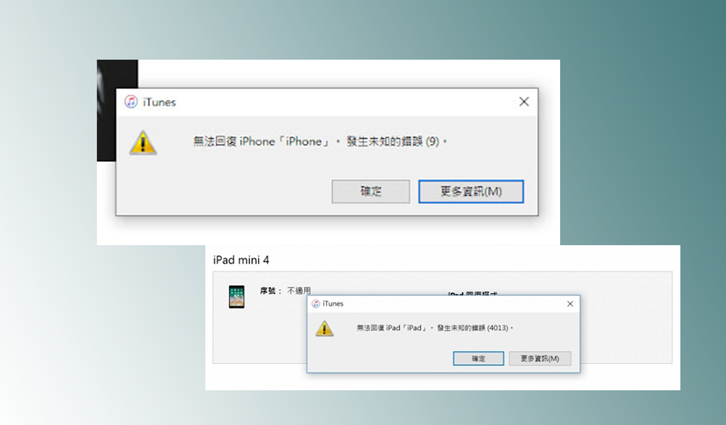
一、什麼會造成更新iOS 15/14/13時,出現「無法更新iphone發生未知的錯誤4000/9/4013」?
二、5個優選方案解決無法更新iphone發生未知的錯誤4000/9/4013
方法1:確認設備連接狀況良好
當你看見「無法回復iPhone發生未知的錯誤9」、「無法回復iPhone發生未知的錯誤4013」、「無法回復iPhone發生未知的錯誤4000」訊息時,你可以先檢查或更換 USB 數據線或接口,有的時候僅僅是因為手機和電腦連接不穩定導致的錯誤。
可以更換新的數據線或插入另一連接埠,並確保它的連接穩定。還可以通過重新插拔 iPhone 以檢查問題是否已被排除。另外,我們也建議你使用蘋果的原廠數據線,這樣能有效避免連接不穩定的情況出現。

方法2:更新 iTunes
如果你太久沒有更新 iTunes,版本過舊也會引發很多位置的錯誤問題。你可以根據以下步驟進行 iTunes 更新。
-
對於Mac 使用者:
步驟1:開啟 iTunes,並在上方菜單點擊「iTunes」> 「檢查更新」。
步驟2:對話框彈出時,點擊「下載 iTunes」。 -
對於 Windows 使用者:
步驟1:開啟 iTunes,並在上方菜單點擊「幫助」> 「檢查更新」。
步驟2:對話框彈出時,點擊「下載 iTunes」。
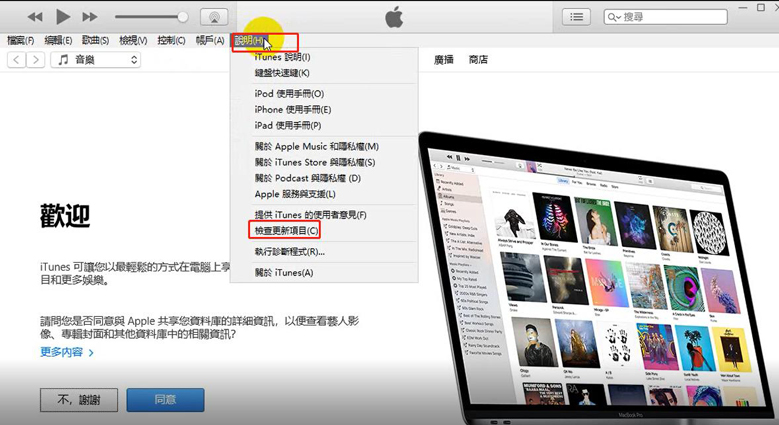
方法3:更換電腦回復 iPhone
如果以上2個方法都無法解決「無法回復iPhone發生未知的錯誤9」的情況,那極有可能是電腦的原因,我們建議你嘗試更換另一台電腦再進行回復動作。
方法4:關閉防毒軟體和防火牆
防火牆以及防毒應用程式也可能會阻擋電腦與 iPhone 的連接,以及對蘋果伺服器的訪問,從而導致你無法回復 iPhone,因此可以通過關閉防火墻、防毒軟體嘗試解決問題。
- 開啟防毒軟體,将iTunes加入豁免列表。
- 開啟電腦的防火牆程式,並將 iTunes 加入豁免的列表中。
- 關閉所有虛擬化應用程式。
方法5:Tenorshare Reiboot 4步驟修復更新iOS 15/14/13時,無法回復iPhone發生未知的錯誤4000/4013/9(推薦)
當你無法回復 iPhone 時,最簡單直接的方法就是使用 iOS 系統修復工具Tenorshare ReiBoot來進行問題排除。我們親自測試並證實了該軟體可以有效修復「無法回復iPhone發生未知的錯誤9」、「無法回復iPhone發生未知的錯誤4013」的問題,並保證無資料丟失。而且操作非常簡單,只需要在軟體介面按“下一步”按鈕就行,免除你出門維修手機的煩惱。
此外,Tenorshare Reiboot 也可以解決各種 iOS 裝置超過 150 種的問題,如iPhone更新錯誤,iPhone應用程序卡住等等。
Tenorshare ReiBoot 的強大功能:
Tenorshare ReiBoot操作步驟:
首先將 Tenorshare ReiBoot下載安裝於電腦中,執行軟體後,將手機連接至電腦。

-
點擊「開始」,當你看到以下介面時,點擊「標準修復」,並詳讀修復的注意事項
![標準修復模式]()
-
軟體會替你找到對應的固件包,選擇儲存路經並點擊「下載」。
![下載固件包]()
-
耐心等待固件包完成下載後,點擊「開始標準修復」以解決無法回復iPhone發生未知的錯誤9的問題。
![修復iPhone 回復失敗問題]()
-
稍等一陣子後,你就會看到以下成功畫面。點擊「完成」就可以正常使用手機了,而且保證無資料丟失!
![成功解修復iPhone無法回復]()
如果標準修復模式沒有成功修復iPhone,建議使用深度修復模式,該模式可以修復幾乎所有iOS系統故障,但是使用深度修復模式會造成數據丟失,使用前請進行數據備份。
三、2個常規方法修復iPhone 無法回復,無法更新iphone發生未知的錯誤4000
上述5種方是解決未知錯誤9的最佳方案,可以既快速又能有效排除問題,除此之外還有2個常規方案可供嘗試,操作難度相對更高。
方法1:強制重啟設備
不論是哪種電子設備出了故障都可以先通過重啟來嘗試解決問題,業內的玩笑話“重啟可以解決80%的問題!”不同機型的具體操作步驟如下:
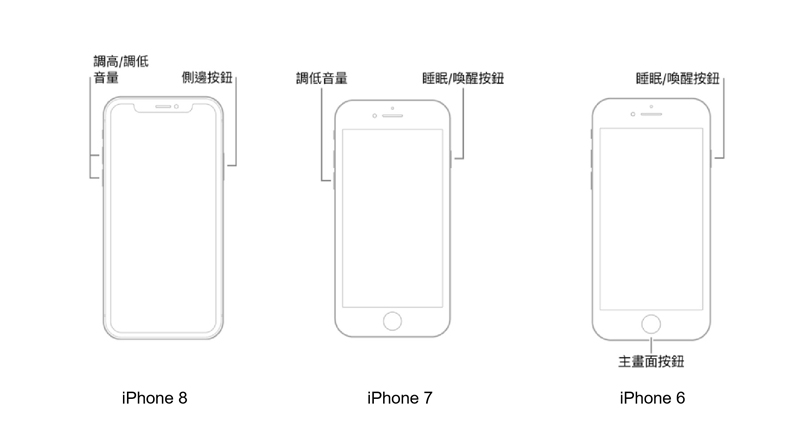
方法2:將iPhone 置於恢復模式
如果手機沒有辦法透過正常步驟進行回復,那你也可以手動將 iPhone 進入恢復模式,以完成你的操作。要注意的是,這個方法會清除手機的所有數據,因此我們建議使用Tenorshare ReiBoot解決問題 。
為避免衍生其他的問題,你需要先將 iTunes 更新至最新版本,嘗試解決iphone 無法回復發生未知的錯誤4000/9/4013。
-
使用數據線將手機連接至電腦,並開啟 iTunes。
-
不同的手機機型會有不同的方式進入恢復模式:
機型 操作方法 iPhone 6S 及更早的機型 按住「電源」和「Home」鍵直到手機重啟。此時,放開「電源」鍵但繼續按住「Home」鍵不放,直到手機出現恢復模式的畫面為止。 iPhone 7、7Plus 同時按住「電源」和「降低音量」鍵直到手機重啟。此時,放開「電源」鍵但繼續按住「降低音量」鍵不放,直到手機出現恢復模式的畫面為止。 iPhone 8 或更新的機型 按一下「增加音量」鍵,再按一下「降低音量」鍵,接著按住「電源」鍵直到手機重啟。此時仍然不要放手,直到手機出現恢復模式的畫面為止。 -
然後在電腦端iTunes選擇“回復”。
![用itunes回復iPhone]()
四、延伸閱讀
除了我們所提到的「無法回復iPhone發生未知的錯誤9」,你也可能會在使用 iTunes 更新與回復 iPhone 時遇到其他錯誤訊息,例如「無法更新iphone發生未知的錯誤4000/4013/9」「無法回復iPhone發生未知的錯誤4005」等等。
由於不同的錯誤碼會有不同的檢測和修復步驟,我們建議你使用一款穩定又安全的第三方工具,快速有效的排除問題。我們在這篇教學中所推薦的Tenorshare ReiBoot 正是可以解決以上種種情況。沒有複雜的步驟,也無需任何專業知識,任何人都可以透過這款軟體解決 iPhone 無法回復的煩惱!
總結:
以上提供了7個有效的解決方案,適用於修復「無法回復iPhone發生未知的錯誤9/4013/4000」問題。當你更新iOS 16/15/14 時,無法回復 iPhone 並看到錯誤碼時無需緊張,根據我們的指示進行操作就準沒錯了!今天就趕緊試用Tenorshare ReiBoot 來排除所有 iOS 系統問題吧~